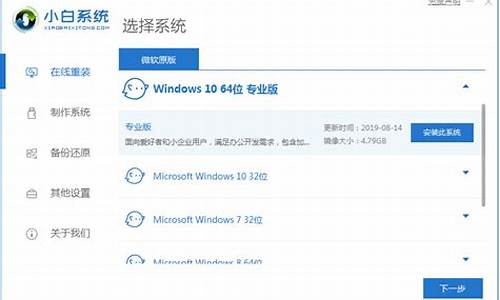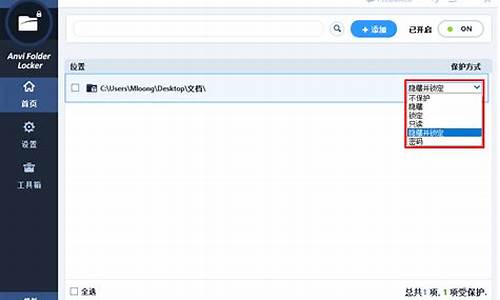电脑系统服务器怎么设置网络,电脑系统服务器怎么设置
1.如何把电脑设置成服务器
2.怎样把自己的电脑设置成服务器?
3.服务器ip怎么设置服务器ip怎么设置方法
4.怎么让自己的电脑做服务器
5.掌握这两种方法,轻松设置代理服务器!

如何把自己电脑设置成服务器
这里我们讲一下怎样把自己的电脑变成一台网站服务器来使用, 把自己的电脑用作网站服务器并不难。
无需别的硬件或软件就能够轻松实现, 只需利用Windows95OSR2中提供的"个人Web服务"(PersonalWebServer)就可以。
如果想功能更加多一些的话, 就需要用 WindowsNTServer4.0。 您甚至还可以创作自己的HomePage发布信息、进行文件传送或开展网上讨论等等。
总言而之, 过去我们只能在网络上看见的, 现在全部都可以自己来完成。
一、Web服务器功能的设置 安装完Windows95OSR2后, 应该考虑让别人用什么样的方法来访问我们的Web服务器, 如用电话拨号来访问, 就应该安装像Plus之类的电话拨号服务软件。
如果只能提供电话拨号服务, 建议采用后一种方案, 即用 WindowsNTServer4.0, 因为它能提供256条电话线同时拨号。
当然我们也可以自己先连上一个公共的网络服务器, 让别人从这个服务器访问我们的Web服务器, 但必须要有一个固定的IP地址 , 并在这个服务器的DNS(域名服务器)中注册。
如果只有IP地址, 但没有在DNS中注册, 那么局域网以外的用户就不能访问该个人Web服务器。
不管用什么方式, 我们都要为计算机设置TCP/IP协议和Web个人服务器功能。
这可以在"网上邻居"中设置。
方法非常简单, 只需在"网上邻居"的"属性"中添加TCP/IP协议, 然后在"TCP/IP属性"中的"IP地址"标签中选择"指定IP地址"并输入正确的 IP地址。 在"DNS配置"标签中选择"使DNS无效"。
安装个人Web服务器的方法如下:
(1)在"网上邻居"的"属性"对话框"配置"标签中单击"添加"按钮;
(2)在弹出的"选择网络组件类型"对话框中, 在"厂商"栏中选择"Microsoft", 在"网络服务"栏中选择"PersonalWebServer", 然后单击"确定"按钮。这时Windows95将自动配置系统。 机器启动后, 在Windows95所在驱动器的根目录下面将建立一个名为Webshare的子目录, 其下还有三个子目录:WWWroot、Scripst和FTProot, 分别存放HTML超文本文件、CGI脚本文件和FTP文件传送文件。
安装完成后, 先可以进行一下测试。 启动机器, 在"控制面板"中双击"个人Web服务器"图标, 在"服务"选项栏中分别选择"HTTP"和"FTP"并单击"启动", 这样就开启这两项服务功能。 也可以设成"自动方式", 这样每次开机后, 就自动启动Web服务器功能。 启动Web服务器功能后, 我们可以打开 WWW浏览器(如IE), 在地址栏中键入我们的IP地址, 马上就会出现Web个人服务器中自带的一个主页。
然后可以在一个局域网中(如Intranet 网)进行测试。 方法是在网上的其他计算机中, 用WWW浏览器键入用作个人Web服务器的计算机的注册名, 这时应当出现同样的主页。 如果不能看见, 可以在个人Web服务器上用DOS方式运行一下winipcfg命令, 看一看这台计算机的IP地址是不是正确。
下面介绍怎样在WindowsNTServer4.0中文版中设置Web服务器功能。
WindowsNTServer4.0中文版中的Web服务功能通过 IIS2.0(InternetInformationServer2.0)来实现。 在安装WindowsNTServer4.0中文版的过程中 , 系统会提示"是否安装IIS2.0?", 应回答"安装"。 这样启动WindowsNTServer4.0中文版后, 就有Web服务器的功能。 和 Windows95中的情况一样, 在WindowsNT中也同样存在用什么样的方法让别人访问Web服务器的问题。
如果是在局域网中, 要安装网卡、设置协议及IP地址等。 如果准备用调制解调器让别人拨号访问, 则要安装调制解调器、电话线路。 还要在"服务项目"中添加"RAS远程服务"功能, 并在这个功能的"属性"中设置协议等等。 如果对这些设置不太清楚的话, 可以参考有关WindowsNT的书籍。
安装完成后, 可以按照前面在Windows95OSR2 中的方法进行一下测试, 看看能不能在另外的计算机中用WWW浏览器看到IIS2.0提供的一个主页例子。
二、制作自己的主页 要制作主页, 先要安装一些必要的网页制作软件, 笔者使用的是FrontPage97。
先把个人Web服务器中自带的主页修改成自己的主页。
方法是进入这个主页的目录(Windows95在Webshare目录的WWWroot子目录中, WindowsNT在InetPub目录的WWWroot子目录中), 找到default.htm文件双击打开后, 选中工作条中的"编辑", 系统会自动调出FrontPage97, 这时就可以发挥自己的才能进行一番设计。
在这个主页中, 我们能够向外发布消息, 让别人下载放在Webshare目录下FTProot子目录中的文件, 但是还不能实现双向交流, 接收访问者的信息。
三、安装CGI系统 要使Web服务器能为别人提供"写"的功能, 必须在服务器上安装CGI(通用网关接口)系统。
通用网关接口是一个信息服务器主机对外信息服务的标准接口(见图2)。
事实上, 任何一种程序语言所设计的应用程序可以在服务器主机上执行, 并利用CGI接口来传送应用服务信息, 皆称之为"CGI程序语言", 而用这种语言编写的CGI程序又被称为"脚本"。
现在常用的有Shell、VB、C/C++、Java、Perl等语言。
以PerlforWin32为例, 您可以从Internet上下载自解压文件pw32i316.exe, 然后安装。
我们先来看看怎样在Windows95OSR2版中的"个人Web服务"上安装Perl系统: 启动Windows95后, 用鼠标双击下载下来的pw32i316.exe, 自解包就会自动运行解压并进行安装, 整个安装过程可以全部回?quot;Y"完成。
完成后一般会在C盘根目录下建立一个名为Perl的目录, 并在其下建立几个子目录, 其中在Bin子目录中有一个名为 perl.exe的可执行程序, 这就是Perl系统的主程序。
但是这时的Perl主程序并不能运行按Perl语言方法编写的CGI脚本, 所以还必须修改 Windows95的注册表。
方法是先运行注册表编辑器regedit, 然后依次打开"HKEY_LOCAL_MACHINE \System \Currentcontrlset \Services \W3svc \Parameters \ScriptMap\", 加入".pl'C:\PERL\BIN\perl.exe%s%s'"。
退出注册表文件后, 重新启动计算机, 然后进入Perl 目录下的Eg子目录, 从中任选一个扩展名为.pl的文件并双击, 这时系统会出现一个列表窗口, 询问使用什么程序来打开这个文件, 这时应该在可选的可执行文件列表中找到"perl"(如果找不到可以在"其他"项中按路径来指定), 并选定"始终使用该软件打开这种类型的文件"项, 单击"确定"即可。
在 WindowsNTServer4.0中的安装过程与Windows95基本一样, 只是修改注册表时应运行regedit32, 加入的内容为:".pl:REG_SZ:C:\Perl\Bin\perl.exe%s%s"。
安装完成Perl系统后, 我们就可以写一个CGI脚本试一试。
下面的例子中, 程序1是用Perl语法规则写成的一个CGI脚本, 这是一个 ASCII文本文件, 可用一般的记事本来编写, 完成后用sample.pl文件名存盘。
注意不论是在WindowsNTServer4.0还是在 Windows95中, 都应把这个文件放在Scripts的子目录中。
程序2是相应的HTML文件, 这个文件应放在WWWroot子目录中。
接下来我们可以运行测试。
打开WWW浏览器, 在地址栏中键入:http://您的Web服务器名/程序2的文件全名, 会出现一个填写界面(见图 3), 当输入数据完成后, 单击"确定"按钮, 马上就会把您填写的这些内容写在屏幕上(见图4)。
当然, 我们也可以从网上的另一台计算机来测试。 这仅仅是一个很简单的例子, 要想得到更好的结果(如问卷调查、网上留言、BBS等), 就要进一步学习一些有关Perl语言的知识。
总而言之, 通过不懈努力, 完全可以使我们的个人Web服务器达到专业水平。如何把自己电脑设置成服务器
如何把电脑设置成服务器
需要重新配置DNS服务器地址,操作方法如下:
操作设备:戴尔电脑
操作系统:win10
1、右键点击网络图标,在弹出菜单中选择“属性”菜单项。
2、在打开的网络共享中心页面中,点击左侧的“更改适配器设置”菜单项。
3、找到网络连接了,右键点击网络连接,在弹出菜单中选择“属性”菜单项。
4、在打开的网卡属性窗口中,点击Tcp/IP V4设置项,然后点击右下角的“属性”按钮。
5、接着在打开的设置窗口中,选择“使用下面的DNS服务器地址”一项。
6、在下面的DNS服务器窗口中输入本地的DNS服务器地址就可以了,最后点击确定按钮即可。
怎样把自己的电脑设置成服务器?
DHCP服务的安装
DHCP指的是由服务器控制一段IP地址范围,客户机登录服务器时就可以自动获得服务器分配的IP地址和子网掩码。首先,DHCP服务器必须是一台安装有Windows 2000 Server/Advanced Server系统的计算机;其次,担任DHCP服务器的计算机需要安装TCP/IP协议,并为其设置静态IP地址、子网掩码、默认网关等内容。默认情况下,DHCP作为Windows 2000 Server的一个服务组件不会被系统自动安装,必须把它添加进来:
1. 依次点击“开始→设置→控制面板→添加/删除程序→添加/删除Windows组件”,打开相应的对话框。
2. 用鼠标左键点击选中对话框的“组件”列表框中的“网络服务”一项,单击[详细信息]按钮,出现带有具体内容的对话框。
3. 在对话框“网络服务的子组件”列表框中勾选“动态主机配置协议(DHCP)”,单击[确定]按钮,根据屏幕提示放入Windows 2000安装光盘,复制所需要的程序。
4. 重新启动计算机后,在“开始→程序→管理工具”下就会出现“DHCP”一项,说明DHCP服务安装成功。
DHCP服务器的授权
出于对网络安全管理的考虑,并不是在Windows 2000 Server中安装了DHCP功能后就能直接使用,还必须进行授权操作,未经授权操作的服务器无法提供DHCP服务。对DHCP服务器授权操作的过程如下:
1. 依次点击“开始→程序→管理工具→DHCP”,打开DHCP控制台窗口。
2. 在控制台窗口中,用鼠标左键点击选中服务器名,然后单击右键,在快捷菜单中选中“授权”,此时需要几分钟的等待时间。注意:如果系统长时间没有反应,可以按F5键或选择菜单工具中的“操作”下的“刷新”进行屏幕刷新,或先关闭DHCP控制台,在服务器名上用鼠标右键点击。如果快捷菜单中的“授权”已经变为“撤消授权”,则表示对DHCP服务器授权成功。此时,最明显的标记是服务器名前面红色向上的箭头变成了绿色向下的箭头。这样,这台被授权的DHCP服务器就有分配IP的权利了。
添加IP地址范围
当DHCP服务器被授权后,还需要对它设置IP地址范围。通过给DHCP服务器设置IP地址范围后,当DHCP客户机在向DHCP服务器申请IP地址时,DHCP服务器就会从所设置的IP地址范围中选择一个还没有被使用的IP地址进行动态分配。添加IP地址范围的操作如下:
1. 点击“开始→程序→管理工具→DHCP”,打开DHCP控制台窗口。
2. 选中DHCP服务器名,在服务器名上点击鼠标右键,在出现的快捷菜单中选择“新建作用域”,在出现的窗口中单击[下一步]按钮,在出现的对话框中输入相关信息,单击[下一步]按钮
3. 在图1所示的窗口中,根据自己网络的实际情况,对各项进行设置,然后单击[下一步]按钮,出现如图2所示的窗口。
4. 在图2所示的窗口中,输入需要排除的IP地址范围。由于校园网络中有很多网络设备需要指定静态IP地址(即固定的IP地址),如服务器、交换机、路由器等,此时必须把这些已经分配的IP地址从DHCP服务器的IP地址范围中排除,否则会引起IP地址的冲突,导致网络故障。
5. 单击[下一步]按钮,在出现的“租约期限”窗口中可以设置IP地址租期的时间值。一般情况下,如果校园网络中的IP地址比较紧张的时候,可以把租期设置短一些,而IP地址比较宽松时,可以把租期设置长一些。设置完后,单击[下一步]按钮,出现“配置DHCP选项”窗口。
6. 在“配置DHCP选项”窗口中,如果选择“是,我想现在配置这些选项”,此时可以对DNS服务器、默认网关、WINS服务器地址等内容进行设置;如果选择“否,我想稍后配置这些选项”,可以在需要这些功能时再进行配置。此处,我们选择前者,单击[下一步]按钮。
7. 在出现的窗口中,常常输入网络中路由器的IP地址(即默认网关的IP地址)或是NAT服务器(网络地址转换服务器)的IP地址,如WinRoute、SyGate等。这样,客户机从DHCP服务器那里得到的IP信息中就包含了默认网关的设定了,从而可以接入Internet。
8. 单击[下一步]按钮,在此对话框中设置有关客户机DNS域的名称,同时输入DNS服务器的名称和IP地址。,然后单击[添加]按钮进行确认。单击[下一步]按钮,在出现的窗口中进行WINS服务器的相关设置,设置完后单击[下一步]按钮。
9. 在出现的窗口中,选择“是,我想现在激活此作用域”后,单击[下一步]按钮,在出现的窗口中单击[完成]按钮,设置结束。此时,就可以在DHCP管理器中看到我们刚刚建好的作用域。
注意:如果您的校园网络是以工作组的形式存在的,可以在第6步的“配置DHCP选项”窗口中选择“否,我想稍后配置这些选项”,此时设置过程跳过第7、8步。如果您的校园网络是以域的形式存在的,建议您的网络配置顺序为:活动目录的建立→WINS的建立→DNS的建立→DHCP的建立,这样可以减少很多麻烦。
DHCP服务的测试
经过上述设置,DHCP服务已经正式启动,我们需要在客户机上进行测试。只需把客户机的IP地址选项设为“自动获取IP地址”,随后重新启动客户机。在客户机的“运行”对话框中键入“Ipconfig/all”,即可看到客户机分配到的动态IP地址。
服务器ip怎么设置服务器ip怎么设置方法
个人电脑(windows)可以作为服务器。
准备工作:
在局域网中只需知道自己在局域网的ip即可,互联网需要把个人电脑暴露在互联网下,有自己的公网ip。
一、作为web服务器
启动电脑iis信息服务,将制作好的网页文件放在信息服务站点目录下即可。iis仅支持asp或者asp.net,php需自行安装服务端应用程序。
二、作为ftp服务器
iis信息服务也有,亦可安装第三方软件。进行用户设置,权限设置即可完成。
三、作为软件服务器
自行编写服务端软件即可,较为专业。
怎么让自己的电脑做服务器
用网线将笔记本电脑连接到单独的服务器。ip怎么设置?
因为是单独的服务器,所以服务器和笔记本的IP地址要手动设置在同一个网段上。具体步骤如下:1.首先,打开windowsserver2003服务器,右键单击桌面上的网上邻居,然后单击属性。
2.弹出网络连接窗口,右键单击本地连接,然后单击菜单列表中的属性。
3.在此选择internet协议(TCP/IP),然后单击属性。
4.在此输入IP地址、子网掩码和默认网关,然后单击确定完成服务器IP设置。进行同样的操作,将笔记本电脑的IP地址和下图中的地址设置在同一个网段中。
ip地址填写正确方法?
A、以WINXP设置为例:
(1)点击“网上邻居”——“本地连接”——“属性”;
2)点击本地连接属性窗口中的“Internet协议(TCP/IP)——属性”;
(3)在“常规”选项卡配置好IP地址、网关及DNS等参数(具体参数可查看路由器说明书或电话问询宽带供应商;如果无线路由设置打开了DCHP,可自动分配正确的IP地址的话,则可将IP地址及DNS等均设置为“自动搜索获得”)。
B、以WIN7无线网络设置为例:
(1)点击“控制面板”——“网络和INTERNET”——“查看网络状态和任务”,选择连接了但无法上网的无线网络连接,在弹出窗口中点击其“属性”;
(2)点击无线网络连接属性窗口中的“Internet协议(TCP/IPv4)——属性”;
(3)在“常规”选项卡"使用下面的IP地址"和“使用下面的DNS服务器地址”中配置好正确的IP地址、网关及DNS等参数(具体参数可查看路由器说明书或电话问询宽带供应商;如果路由器设置打开了DCHP,可自动分配正确的IP地址的话,则可将IP地址及DNS等均设置为“自动搜索获得”)。
如果同一网络中有其它电脑能够正常WIFI上网,则可通过“ipconfig/all”命令获取正确的IP地址等网络参数,其操作步骤如下:
(1)打开“开始”菜单,从所有程序中找到“附件”,再从附件中打开“命令提示符”,输入命令“ipconfig/all”并回车。
(2)执行命令显示所有网络配置后,找到IPv4地址这一项,后面的值即为可用IP地址,当然还有网关,DNS服务器的主,备用地址,将这些都记下。再回到Internet协议版本4(TCP/IPv4)属性窗口,把刚才记下的数据,逐一填上,然后再勾上“退出时验证设置”,验证一下更好,确定。如果以上参数无效,则可查看路由器说明书或电话问询网络供应商以确定。
有谁知道电信局的服务器是如何配置的?
电信和宽带的IP地址DNS服务器设置步骤:
1.打开控制面板,并找到“网络和共享中心”,并点击网络和共享中心”。
2.接着点击在左边栏里的“更改适配器设置”。
3.在出来的界面中,选中网卡,并右键点击,在出来的菜单中点击“属性”。
4.在出来的本地连接属性的界面中,双击“TCP/IPV4”这项。
5.在出来的配置界面填写IP地址、子网掩码、还有网关这三项,(这三项必须符合你当前上网环境的填写)填写完毕后,在填写下面的NDS,一般都是电信网络供应商提供。
光猫内网怎么设置ip地址?
按下面的方法设置
首先,在光猫通电的情况下,把网线的一端接光猫的网口1,另一端接电脑的网口。
接着,把电脑的本地连接地址设置为跟光猫同一个网段,这里设置为192.168.1.110。
紧接着,在浏览器地址栏中输入光猫的地址192.168.1.1,进入光猫的登陆界面,输入超级用户名和密码,用户:telecomadmin密码:nE7jA%5m,然后点击登陆进入光猫设置界面
再者,进入光猫设置界面后,点击“网络”菜单,然后点击“网络”菜单下的“用户侧管理”进入光猫IP地址设置界面。
最后,用户侧管理界面可以根据自己的需要修改光猫的本地IP地址,如果想要关闭光猫的DHCP地址分配功能请把“启用DHCPServer”前面的打钩去掉;修改完之后请记得点击“保存”按钮之后再重启光猫。
dns服务器地址是ip地址的设置有什么规定?
dns服务器设置的时候,限制很少,主要要求就是对一个有效的dns服务器,给出一个有效的ip地址。如果你设置的是一个内网ip地址,那么就只能在内网使用。
dns服务器ip设置?
1在桌面的“网络”图标右键,选择“属性”
2点击“更改适配器设置”按钮
3在“本地连接”图标右键,选择“属性”
4在属性页选择“Internet协议版本4”,点击“属性”按钮
5如果你的路由器是动态分配IP地址的,那这里选择“自动获得IP地址”和“自动获得DNS服务器地址”,点击“确定”按钮就行
6如果路由器是静态分配IP的,也就是分配的IP是固定的话,那就选择“使用下面的IP地址”和“使用下面的DNS服务器地址”,然后手动输入IP地址、子网掩码、默认网关和DNS服务器地址,点击“确定”按钮
掌握这两种方法,轻松设置代理服务器!
架设服务器步骤:
一、安装IIS
从桌面打开"我的电脑",进入后打开“控制面板",好,这时找到“添加/删除程序",进行双击;在弹出的窗口中,单击“添加/删除Windows组件",等待,会
弹出一个窗口,这里可以进行选择,看要安装什么组件,这些你以后慢慢看吧,我们先完成我们要做的事。在组件列表中选择第一个“Internet信息服务(IIS)",
也就是在这一个名称前面的四角框打上勾;(当然,你也可以对“Internet信息服务(IIS)"这一条进行双击,这时就会弹一个窗口,里面又可以进行选择,看哪些不需要安装都可以去掉勾。)
我们选好了以后,单击“下一步",这时就会弹出一个进度条,安装过程中会提示你插入跟你当前所用的系统版本相对应的系统安装盘;例如:你的系统是XP,那就插入XP系统安装盘;
2000就插入2000系统安装盘。建议用2000server的的系统做服务器会比较稳定,而且人数访问限制可以自由设置。放入光盘后,单击确定。完成后,开始设置IIS。
二、设置IIS
也是打开“控制面板”-然后打开“管理工具”-这时找到我们刚安装的“Internet服务管理器",双击;我们看到的是"Internet信息服务"窗口,
这时我们对,左窗口的“Internet信息服务”文字下边的“你电脑的计算机名旁的 号进行单击,弹出下一级目录,我们现在只要做网站服务器,其它功能不需要,我们都把它停止运行,
免得被人攻击,如:”默认FTP站点“,我们现在不需要,对该项进行右击选”停止“。我们看到的都照这个步骤弄”停止“服务,只留一个”默认web站点”为”启动“状态。
接下来我们开始设置我们的站点吧。对“默认web站点”右击,选择”属性“,弹击一个名为”默认web站点属性”的窗口,我们要设的第一个“Web站点":
详细设置列表:
Web站点标识
说明:默认Web站点
IP地址:(全部未分配)
TCP端口:80(填80)
连接
无限(不限制访问人数,就单击前边的圆圈)
限制到(要限制访问人数,就单击前边的圆圈和输入限制连接的人数)
连接超时:30(秒)
启用保持HTTP激活(打上勾)
启用日记记录(打上勾)
活动日记格式:
W3C扩充日志文件格式
这一页设置就完成了;下一设置:
操作员:
这里就不用设了,用默认的.
性能:
这里也可以跳过,可以不用设置。也可以过看后自已看看需不需要设置。
ISAPI筛选器
这里不管它
主目录
(这里要好好设一下了)
连接到此资源时,内容应该来自于:
此计算机上的目录
另一计算机上的共享位置
重定向URL
(这里我们选第一个)
本地路径:(这里是你那网站肉容的文件夹)比如:我们的网站放在E:\web,那我们就填"E:\web"
(打勾)脚本资源访问(打勾)日志访问
(打勾)读取(打勾)索引此资源
写入(不打勾,打了勾,别人就可以修改我们的网站了)
目录浏览(不打勾,看情况定)
应用程序设置
应用程序名:默认应用程序
起始点:<默认Web站点>
执行许可:纯脚本
应用程序保护:中(共用的)
这一页也设置完成了
文档
(打勾)启用默认文档
列表里设置
index.htm(单击添加,输入index.htm,确定。进行添加.)
index.asp(单击添加,输入index.asp,确定。进行添加.)
index.html(单击添加,输入index.html,确定。进行添加.)
Default.htm
Default.asp
iisstart.asp
调整顺序:单击添加后的列表里的任一个项目,然后按左边的向上键,向上移动,向下键,向下移。
以上的顺序说明:
比如你的网站上有"index.htm、index.html、index.asp"这三种网页文件,那么你在网页中进行访问,会先访问到index.htm,若你的网站不存在index.htm,那么网页会访问index.asp,
index.htm和index.asp都没时,那么我们输入网址访问到的就是index.html文件.(这些都是根据我们上边的设置来进行的)
(不打勾)启用文档页脚
想在电脑上设置代理服务器吗?没问题,这里有两种方法供你选择:浏览器设置和操作系统设置。
浏览器设置代理服务器浏览器设置代理服务器的方法很简单。只需要打开浏览器,找到“Internet选项”,在弹出的对话框里点击“连接”选项卡,再点击“局域网设置”按钮,勾选“为LAN使用代理服务器”复选框,输入代理服务器的IP地址和端口号,点击“确定”,就可以轻松设置代理服务器了。
操作系统设置代理服务器操作系统设置代理服务器的方法也很简单。只需要打开电脑“网络和共享中心”,选择“连接到工作区”,在弹出的对话框中选择“否,创建新连接”,点击“使用我的Internet连接(***)”,输入代理服务器地址,输入账号和密码,验证成功后,你就成功连接到代理服务器啦!
温馨提示记得代理服务器的IP地址和端口号要与申请的代理服务器地址一致哦。同时,不同浏览器和操作系统的设置步骤可能略有不同,记得根据实际情况调整。快来试试吧!
声明:本站所有文章资源内容,如无特殊说明或标注,均为采集网络资源。如若本站内容侵犯了原著者的合法权益,可联系本站删除。